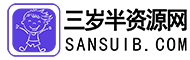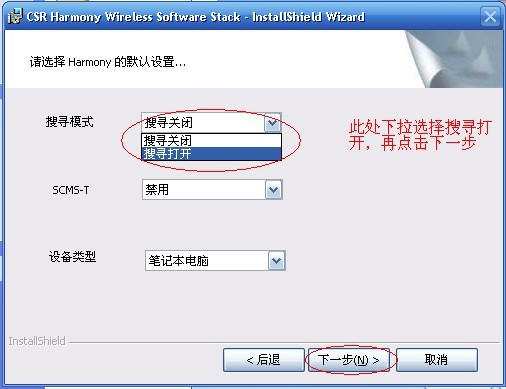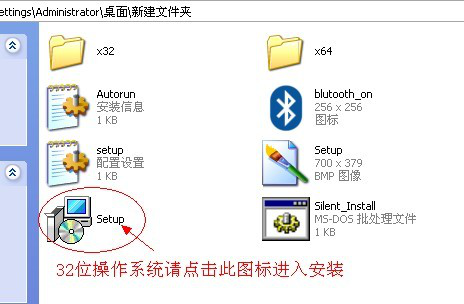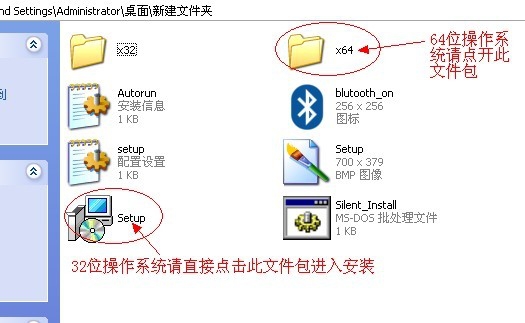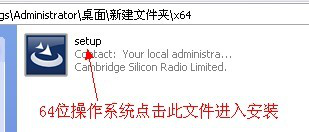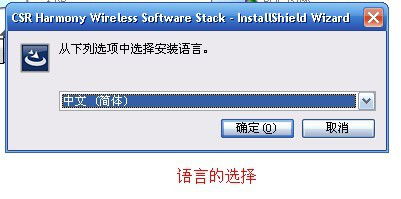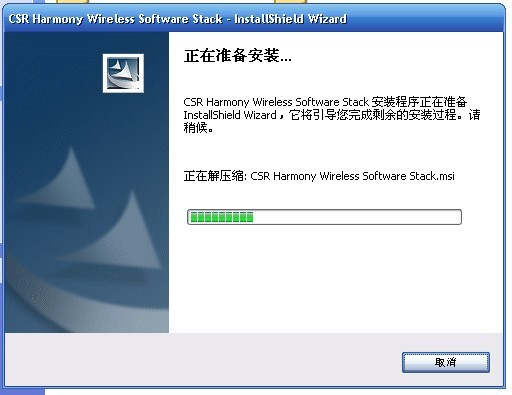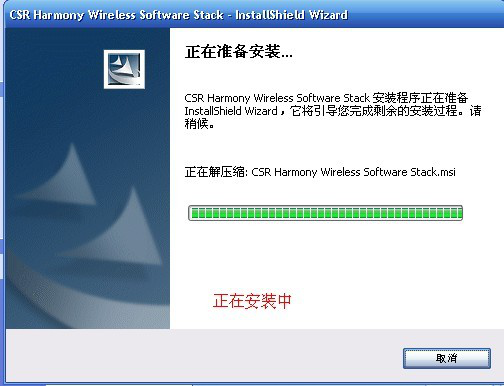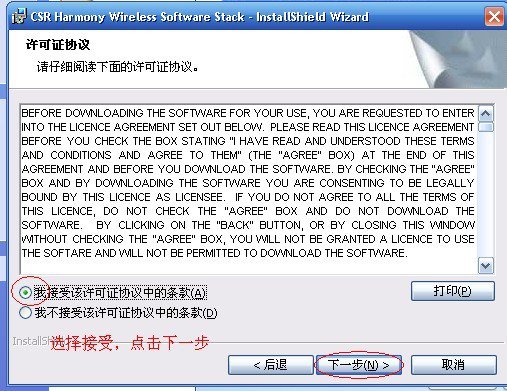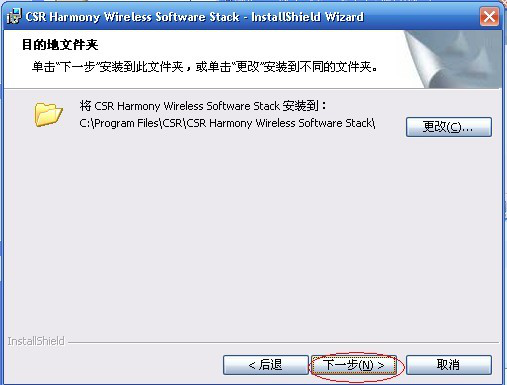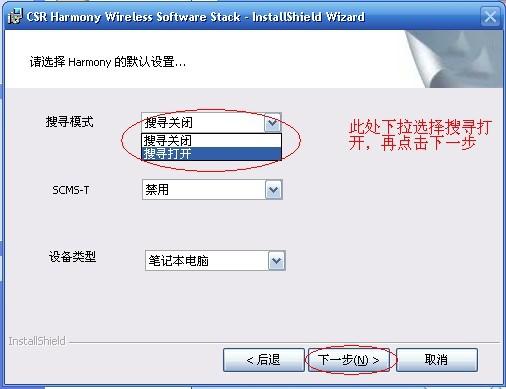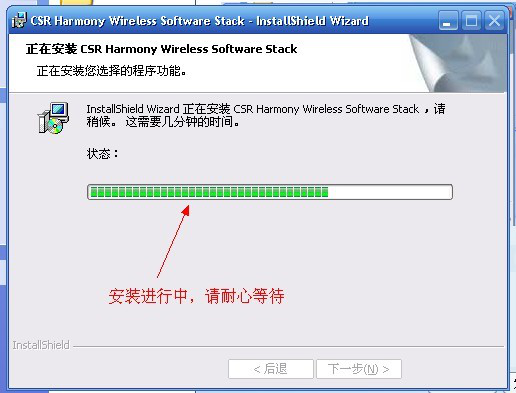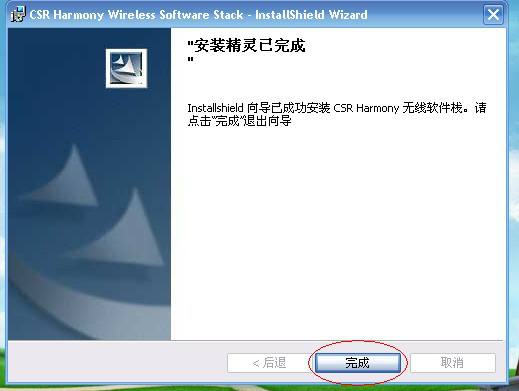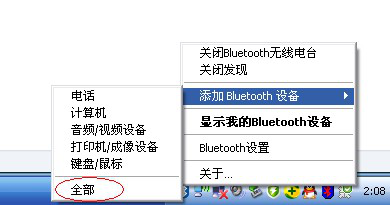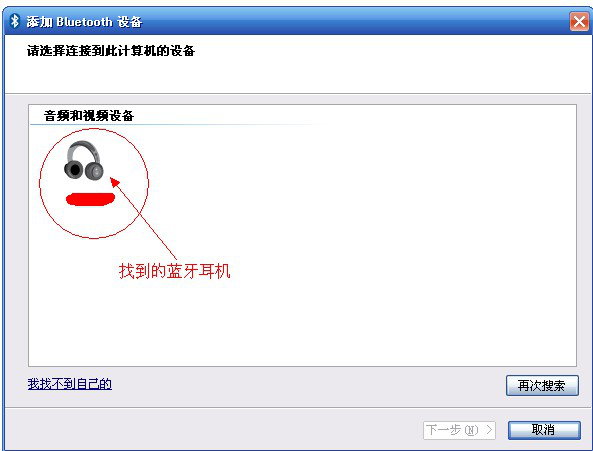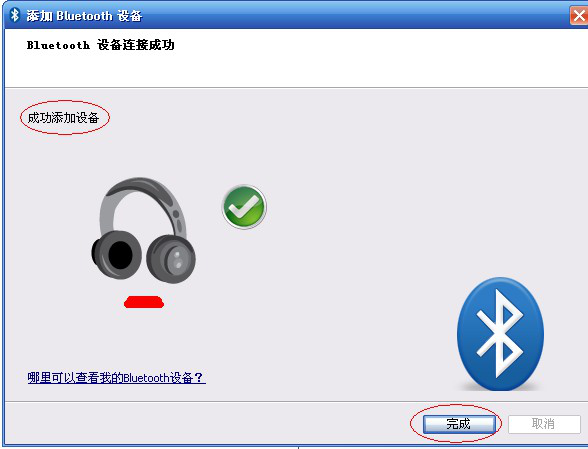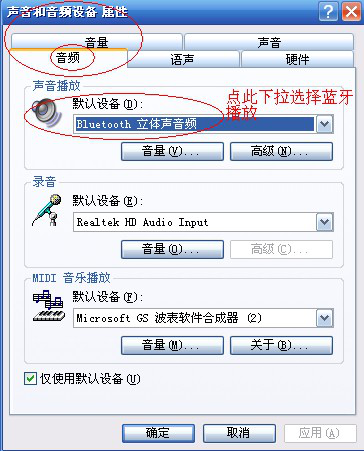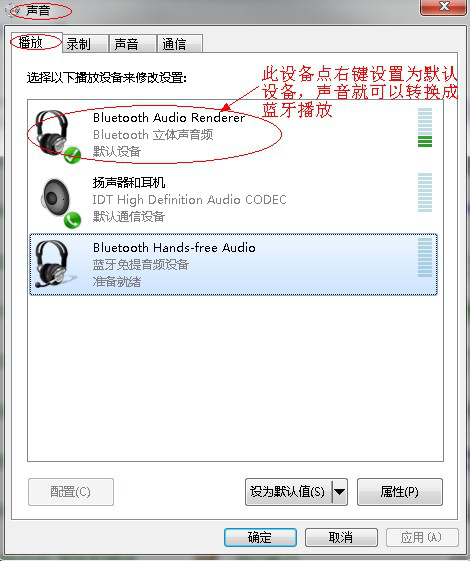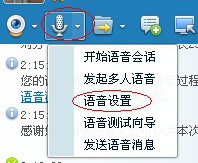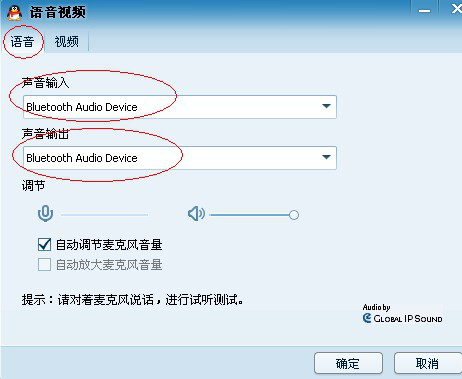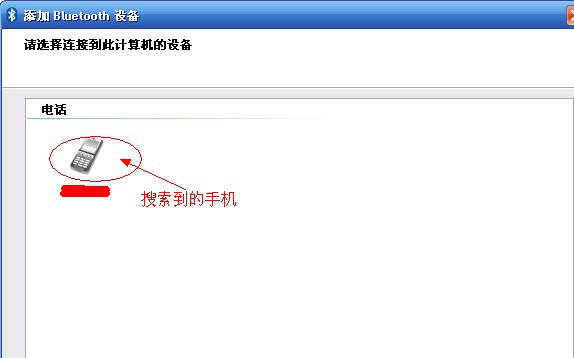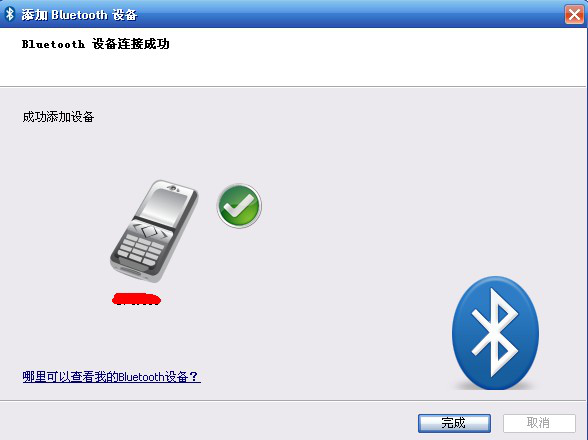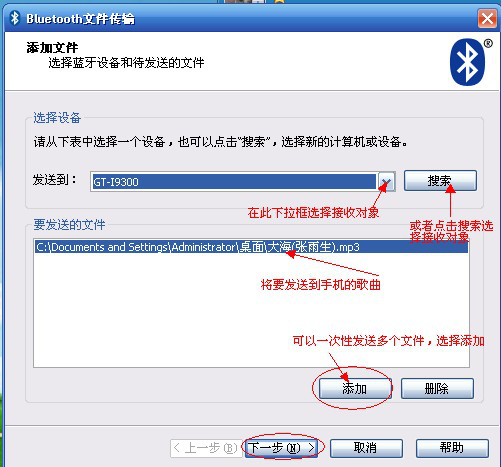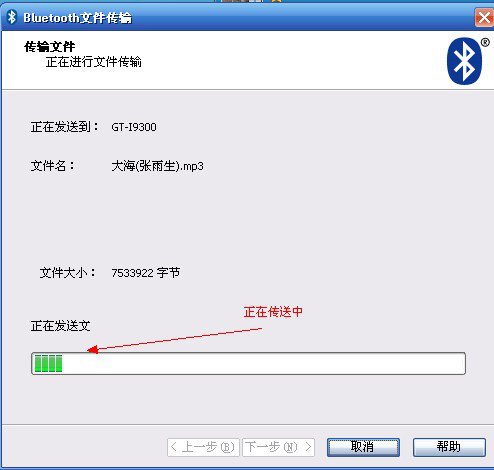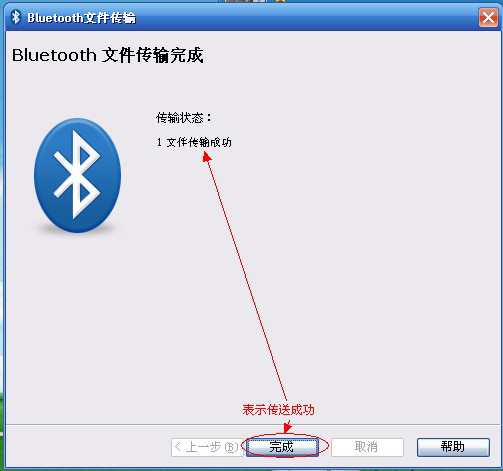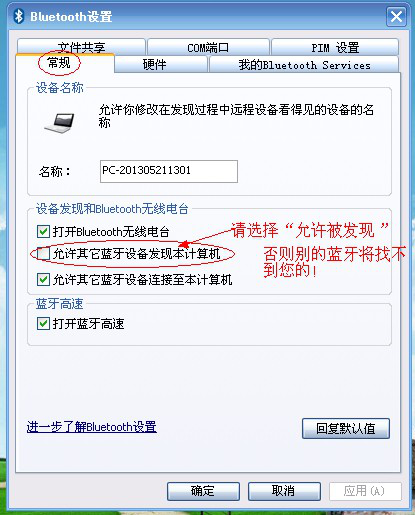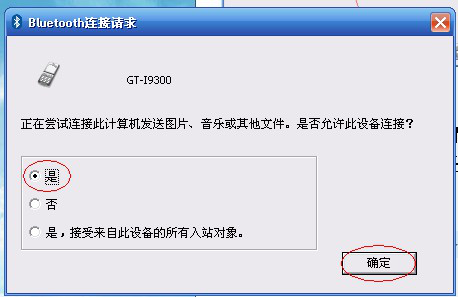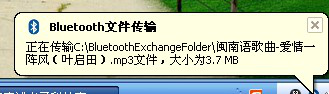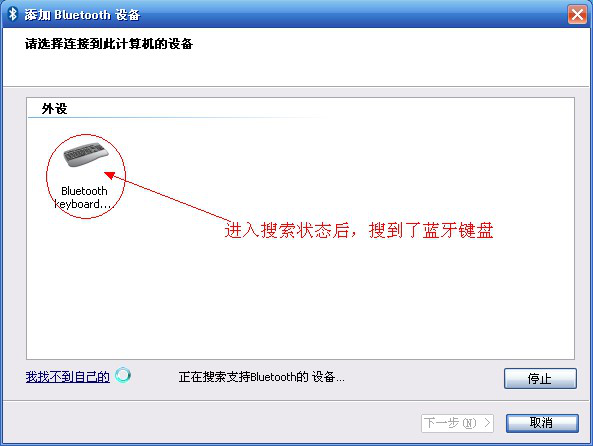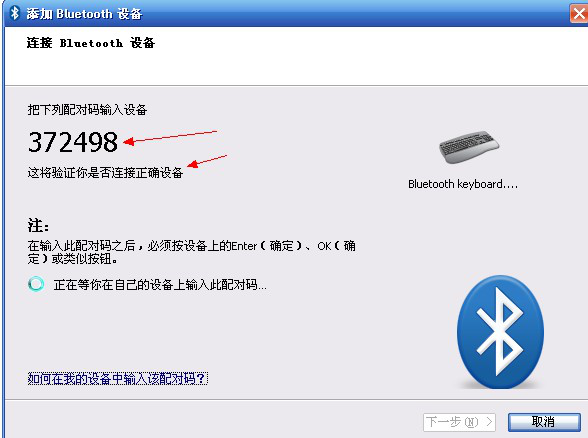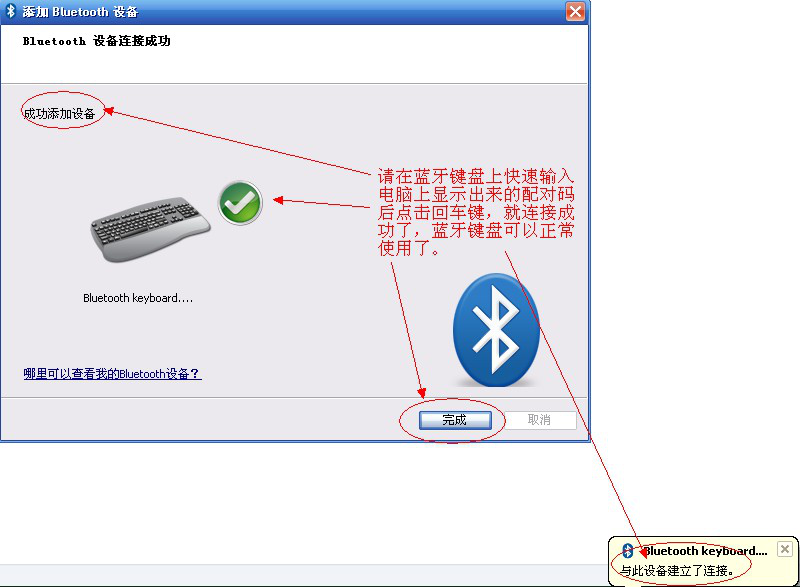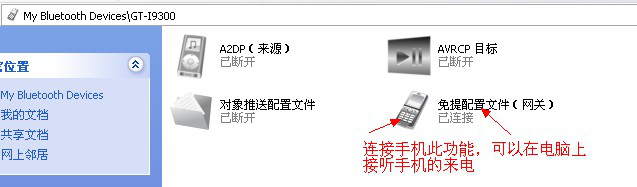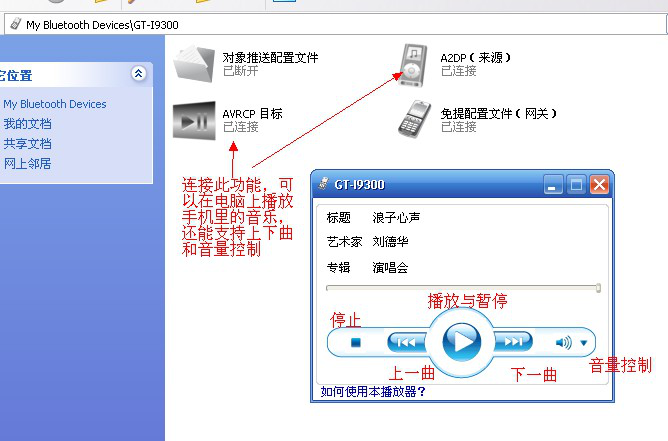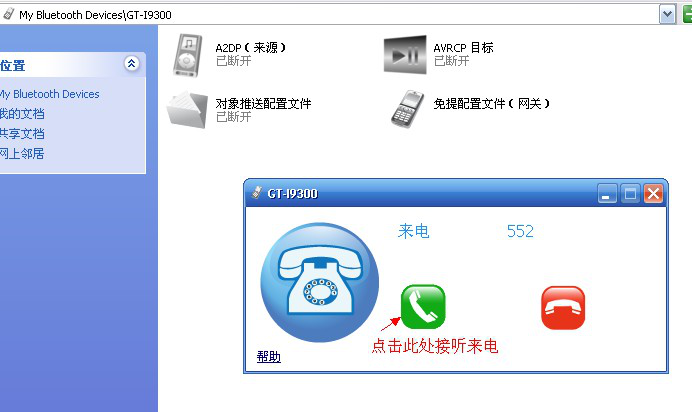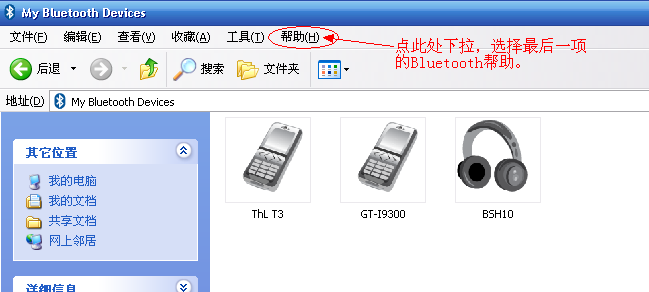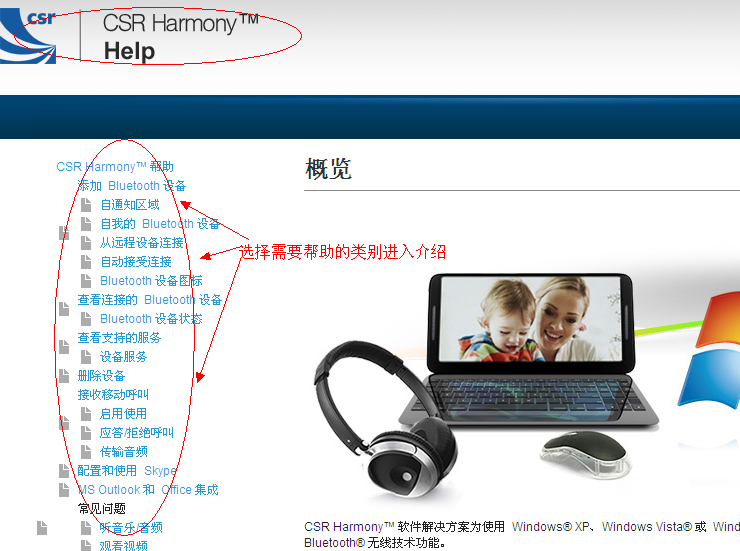CSR Harmony 4.0蓝牙的驱动安装和产品使用说明+蓝牙驱动系统下载
|
您好!欢迎您使用本产品!让我们一起尽情享受蓝牙的无线快乐吧!首先让我们先大概了解一下本产品的特色:1. CSR V4.0蓝牙适配器采用了CSR(Cambridge Silicon Radio)公司的最新的8510芯片。2. 支持Bluetooth High Speed v3.0与low energy v4.0,并完全向下兼容v1.1/ v1.2/ v2.0/ v2.1的蓝牙设备;3. CSR蓝牙4.0芯片通过被称为Wideband Speech的技术进行音频编码解码,并进一步消除背景噪声和干扰,使无线音频的传输质量大幅提升,A2DP蓝牙立体声音频传输的音效极佳,可以媲美有线音频传输的音质;4. 蓝牙4.0技术拥有极低的运行和待机功耗,同时拥有跨厂商互操作性,3毫秒低延迟,AES-128加密,无线覆盖范围增强;5. 是蓝牙3.0的升级增强版本,与3.0版本相比最大的不同就是低功耗。 一:驱动部分 本产品是支持免驱,即插即用的。免驱的蓝牙适配器:意思并不是指不要驱动,而是微软公司自己在操作系统里集成了蓝牙驱动,当蓝牙适配器插上电脑后系统会自动安装微软的蓝牙驱动。但是经我们测试,目前微软自己的蓝牙驱动仅仅能支持蓝牙键鼠协议,部分手机的蓝牙文件传输和蓝牙串口等,并不能支持蓝牙音频功能。如果仅仅用免驱的适配器来连接蓝牙键盘或者鼠标,的确可以不用再额外安装驱动,直接插上去就可以连接、使用,但是如果需要与蓝牙耳机连接或者想体验更多的蓝牙应用,那么必须安装我们光盘内的驱动。 安装教程开始: 老实说下面的大多都是废话但是我还是建议大家看完,懒得看想直接下载驱动的朋友请点击以下链接下载对应的驱动 需要注意的有一点安装到下图这里的时候选择一下搜寻打开: 下载地址: 安装教程: 本驱动支持多国语言 介于本驱动内容较大,有四百多MB,所以本产品标配的驱动碟都采用小盘DVD;建议您先把光盘的内容直接复制到电脑后再进行安装,这将会让您更节省时间,安装也会更顺利。 Windows XP_32位/Windows vista_32位/Windows7_32位/Windows8_32位操作系统,请直接打开“Setup”文件夹,双击文件,即可开始进入驱动程序的安装。 Windows XP_64位/Windows vista_64位/Windows7_64位/Windows8_64位操作系统,请打开“X64”文件夹,进入后双击“setup”文件,即可开始驱动程序的安装。 如图: 32位操作系统请参照下图选择进入安装: 64位系统请参照下图选择进入安装: 进入安装后,桌面将会出现一个CSR设计的界面图标,如图: 这时候,系统已经开始读取驱动文件,请耐心等候! 接下来,将进入下一个选择语言的界面,请根据直接的需要选择: 点击确定后系统将进入安装,请等待!如图: 下一步要麻烦您选择“接受”了,如图: 点击“下一步”后,还要您选择“搜寻打开”,如图: 选择好后,系统就进入安装状态了,如图: 安装完成后,在“我的电脑”界面中会生成本驱动的快捷图标,如图: 现在您可以插入蓝牙适配器了,电脑右下角会有提示,如图: 这就表示您已经成功安装了本驱动了,注意,如果您是在别处购买的蓝牙适配器,将不能和本驱动配合使用的! 二. 简单介绍使用本产品的一些功能 驱动安装完成后,如果您的电脑有内置蓝牙,请打开设备管理器,设置内置蓝牙为“禁用”,请参考图示: 插入本产品后连接设备的操作: 1.蓝牙耳机:请参考图片上的步骤操作:为方便于操作,请直接将鼠标移动到桌面右下角蓝牙图标处,点右键选择“添加Bluetooth设备”后,可以再根据您的需要分项选择将要查找的设备: 这时候桌面会出现一个蓝牙进入搜索状态的界面,被搜索的的设备将在这个出现: 您可以直接点左键双击要连接的蓝牙设备,可以直接进入配 对状态,系统会自动与设备配对,并连接上,如图: 显示设备连接成功了,您可以打开音乐播放器,试一下蓝牙耳机是否有声音,如果还没有声音,就需要您设置一下电脑的声音输出了。请参考下图 XP系统:点“开始” →控制面板→声音,进入下面的界面,选择“音频” Win7系统:点“开始” →控制面板→声音,进入下面的界面,选择“播放” 在声音播放选项中选择通过蓝牙播放(Bluetooth立体声),然后点击“应用”和“确定”,把原来打开的播放器关闭后再打开,您的蓝牙耳机就能听到声音了。 下面介绍一下通过蓝牙耳机上QQ语音聊天的设置:在QQ会话框中点击“语音会话”的下拉选择,如图: 选择“语音设置”后出现下面的界面,请选择“语音”,把声音的输入和输出更改为:Bluetooth Audio Device”,再点击“确定”后就可以开始QQ语音聊天了。 2. 连接手机发送文件: 电脑对手机:打开手机的蓝牙,设置为“允许被查找”,操作电脑开始搜索您的手机,如图: 点击完成,说明电脑已经和您的手机配对,连接成功,可以进入文件的传输了。请把鼠标移动到您将要发送的文件处,点击右键选择:发送到→Bluetooth,桌面会弹出下面的图标: 添加文件成功后,选择:“下一步”,电脑就开始通过本蓝牙向您的手机发送文件,如图: 点击“完成”,表示右键传输成功了,您可以再您的手机”Bluetooth”目录下找到刚接收到的文件。 b.手机对电脑(有安装驱动时候测试的): 首先要在电脑端把蓝牙设置为“允许被发现”,具体操作是:移动鼠标到桌面右下角蓝牙图标处,点右键选择“Bluetooth设置”,会出现下图: 请在“允许其他蓝牙设备发现本计算机”前的□打√,再点击下面的“应用”与“确定”然后在手机上打开要发送的文件,选择通过蓝牙发送,搜索接收对象,找到您的电脑后开始发送,电脑会有提示,如图: 点击“是”和“确定”后,开始通过本蓝牙向您的电脑发送文件,如图: 手机开始向电脑发送文件,发送成功后电脑右下角会有提示,点此提示可以找到电脑收到的文件,请记住文件存放目录(也可以自己选择存放位置),以便查找。 3.连接蓝牙鼠标和键盘: 把鼠标或者键盘打开为被搜索状态,操作电脑上的蓝牙开始搜索您要连接的设备。现在以蓝牙键盘为例,打开蓝牙键盘,使其处于被搜索状态,电脑操作鼠标移动到桌面右下角蓝牙图标处点右键开始搜索,如图: 搜到蓝牙键盘后,桌面会弹出一个窗口,需要您根据此窗口上的提示,在蓝牙键盘上键入即时的配对密码后按回车键,系统就能连接到您的蓝牙键盘,让您轻松的开始使用蓝牙键盘了,请参考下面的图示: 蓝牙鼠标的密钥一般也是“0000”,按照提示输入对话框,点击“确定”就可以使用了。 4.连接手机的其他功能介绍: 在电脑上播放手机里的音乐 在电脑上接听手机的来电: 蓝牙适配器的使用功能较多,本说明只能简单介绍以上较常用到的功能操作,不足之处,敬请谅解! 更多的本驱动介绍,请参考: 感谢您使用本产品!经过测试得出,本产品连接CSR的立体声蓝牙耳机,在室外直线无障碍的前提下,距离可以达到30米以上。希望本产品能给您带来方便与快乐! 常见问题的分析及解答 (一)、我按到配对状态了,但用了好几部手机都搜索不到? 误区:99%的顾客都是蓝牙只是开了机,但没开到配对状态。 解决办法:按以下配对方法重新配对 通常方法是--[关机]--状态下--[长]--按多功能键(拨号键)8秒钟,直至蓝灯和红灯交替闪 烁时松开,然后手机搜索,密码:0000。有些耳机配对状态肯能是:蓝牙灯长亮(非慢闪)。具体请麻烦看下蓝牙耳机说明书。 (二)为什么配对好了,电脑也显示设备状态了,为什么就是没有声音? 解决:配对好了,并且是要连接好了,才能属于正常使用。请重新连接设备。 (三):插入蓝牙适配器,电脑无反应? 错误:电脑前置USB接口损坏或者供电不足 解决办法:换一个USB接口,如果前面的不行,换后面的主USB口,插好后,请在设备管理器查看蓝牙设备。 (四):能搜索到手机,但是搜索不到蓝牙耳机? 1:错误:没有重启电脑,蓝牙传输文件服务、蓝牙耳机服务没被电脑识别。 解决办法:重启电脑,同时请把蓝牙耳机打开至配对状态。 2:错误:装驱动之前先插适配器,导致无法安装时正常替换微软签名的驱动。 解决办法:先卸载驱动,然后记得先不插蓝牙适配器,重装驱动软件后重启电脑。 (五)、蓝牙耳机与电脑配对成功了,但蓝牙耳机没声音? 错误:在控制面板的“音频”选项中,将“声音播放”默认设备设置,设置成了“Bluetooth SCO Audio”或者其他。 解决办法:将“声音播放”默认设备设置,改设置成“Bluetooth AV Audio”。 错误:在设置控制面板的“音频”选项时,没有重新打开音频或者电影播放软件。 解决办法:在设置正确后,重新启动/打开相关的播放软件。 错误:在设置正确的情况下,多按了蓝牙多功能键,这时蓝牙软件中蓝牙耳机与中间圆球之间出现对跑的两个箭头。 解决办法:重新按下多功能键(即拨号键)即可。 (六)、蓝牙耳机与电脑配对听歌音质感觉很差? 1、错误:使用单声道的蓝牙耳机来听歌,并没有立体声效果。 解决办法:购买立体声蓝牙耳机来听歌,才有效果。 2、误区:保证在电脑控制面板的“音频”选项中,将“声音播放”默认设备设置为“Bluetooth AV Audio” 注:使用蓝牙适配器,需要一下耐心才行,太急躁的人通常会出各种错误,所以您还需要看看自己是否认真按照我们的教程(产品介绍)去安装。所有蓝牙适配器在发货前全部试过电脑听歌,故大家在出现问题后,需要的就是耐心。耐心。。。然后会发现自己很有成就感。
|